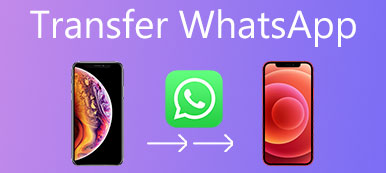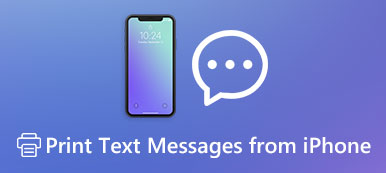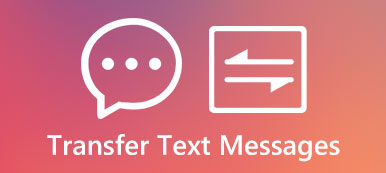Jeśli masz dużo plików muzycznych na iPhonie, kupionych z iTunes lub pobranych z mediów społecznościowych, transfer muzyki z iPhone'a na iPada powinien być trudny.
Czemu? Gdy używasz iTunes do synchronizowania plików muzycznych pomiędzy różnymi urządzeniami z iOS, możesz zsynchronizować tylko te, które zostały zakupione. Jeśli chodzi o iCloud, możesz przesyłaj utwory z iPhone'a na iPada o ograniczonym rozmiarze.
W tym artykule udostępniono najczęściej używane metody 3 do przesyłania plików muzycznych z iPhone'a na iPada. Możesz dowiedzieć się więcej o procesie, zaletach i wadach tych metod. Przeczytaj artykuł, aby wybrać odpowiednie rozwiązanie.

- Część 1: Jak przesłać muzykę z iPhone'a na iPada (zakupiony / pobrany)
- Część 2: Jak zsynchronizować muzykę z iPhone'a na iPada z iTunes
- Część 3: Jak skopiować muzykę z iPhone'a na iPada za pomocą iCloud
Część 1: Jak przesłać muzykę z iPhone'a na iPada (zakupiony / pobrany)
Gdy otrzymasz ulubione utwory od znajomych na iPhonie, musisz utworzyć listę odtwarzania i przenieść pliki muzyczne z iPada na iPhone'a. MobieTrans zapewnia najlepszą metodę przesyłania muzyki z iPhone'a na iPada. Niezależnie od tego, czy chcesz przesłać wybrane utwory, czy wszystkie pliki muzyczne na iPhonie, możesz znaleźć odpowiednie rozwiązanie w ramach programu.
- Edycja informacji, tworzenie list odtwarzania, usuwanie i więcej funkcji do zarządzania plikami muzycznymi do przesłania.
- Przesyłaj wybraną muzykę lub wszystkie utwory w ramach elastycznego rozwiązania z łatwością.
- Synchronizuj zarówno kupione pliki muzyczne, jak i pobrane między urządzeniami.
- Przenieś muzykę z komputera na iPhone / iPad, od iPhone'a / iPada do komputera bez iTunes.
Krok 1. Podłącz iPada i iPhone'a do komputera
Po pobraniu i zainstalowaniu oprogramowania do przesyłania muzyki z iPhone'a możesz podłączyć iPhone'a i iPada do komputera za pomocą oryginalnych kabli USB. Program jest w stanie wykryć pliki dla obu urządzeń po wybraniu opcji „Ufaj komputerowi”.

Krok 2. Wybierz pliki muzyczne do przesłania
Kliknij opcję „Muzyka” na lewej kontrolce, a następnie wybierz żądane utwory do przesłania po prawej stronie. Oprócz plików muzycznych możesz także wybrać teledyski i inne pliki do przesłania z iPhone'a na iPada.

Rozwiązanie 1: Utwórz listę odtwarzania dla plików muzycznych
Oczywiście możesz także kliknąć wybrane utwory, aby utworzyć listę odtwarzania. Niezależnie od tego, czy pliki są pobierane z internetowych mediów społecznościowych, czy kupowane produkty z iTunes, możesz łączyć pożądaną listę odtwarzania bez problemu.
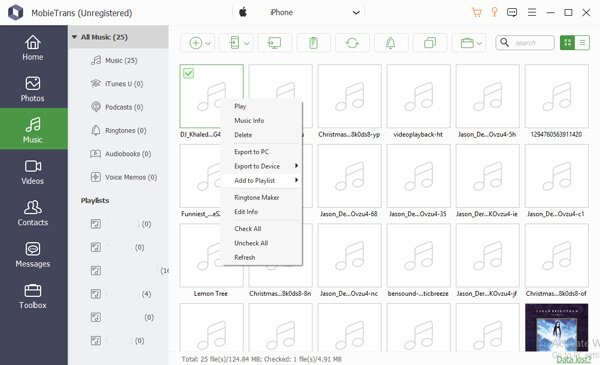
Rozwiązanie 2: Przenieś wszystkie pliki muzyczne za jednym kliknięciem
Gdy chcesz przenieść całą swoją muzykę z iPhone'a na iPada, możesz wybrać opcję „Z telefonu na telefon”, aby przenieść pliki między iPhonem a iPadem jednym kliknięciem.

Krok 3. Przesyłaj muzykę z iPhone'a na iPada
Następnie kliknij opcję „Eksportuj do” i wybierz przycisk „Mój iPad”, aby skopiować pliki muzyczne z iPhone'a na iPada. Przesłanie wszystkich plików na iPada zajmuje kilka minut. Teraz możesz słuchać utworów z iPada w podróży, gdziekolwiek chcesz.
Część 2: Jak zsynchronizować muzykę z iPhone'a na iPada z iTunes
Jakie pliki muzyczne można synchronizować z iTunes? Jeśli chcesz przesłać muzykę z iPhone'a na iPada, powinieneś wcześniej znać obsługiwane pliki. Sprawdź więcej szczegółów na temat co robi kopia zapasowa iTunes.
Firma Apple oferuje tylko rozwiązanie umożliwiające przesyłanie zakupionych albumów, utworów muzycznych, list odtwarzania, filmów, programów telewizyjnych, podcastów, książek i audiobooków. Oto szczegółowy proces przesyłania utworów z iPhone'a na iPada.
Krok 1. Pobierz i zainstaluj najnowszą wersję iTunes na swoim komputerze. Następnie podłącz iPhone'a do komputera za pomocą oryginalnego kabla USB. Kliknij przycisk urządzenia w lewym górnym rogu okna iTunes, aby uzyskać dostęp do opcji „Muzyka” w lewym menu.
Krok 2. Następnie możesz znaleźć opcję „Synchronizuj muzykę”, aby przenieść wszystkie pliki z „Cała biblioteką muzyczną” lub wybrane pliki muzyczne z „Wybranymi listami odtwarzania, wykonawcami, albumami i gatunkami”. Podczas przenoszenia muzyki z iPhone'a na iPada możesz dołączać teledyski i notatki głosowe.
Krok 3. Wybierz żądane listy odtwarzania, artystów, albumy lub gatunki zgodnie z wymaganiami. Kliknij przycisk „Zastosuj”, aby przenieść muzykę między iPhonem a iTunes. Po przeniesieniu muzyki z iPhone'a na iPada możesz cieszyć się utworami na iPadzie.

Czy możliwe jest dodawanie osobistych plików muzycznych do iTunes
Czy istnieje metoda dodawania osobistych plików muzycznych do iTunes? Kiedy musisz przenieść muzykę kupioną poza iTunes na iPhone'a, musisz najpierw zaimportować pliki do iTunes. Następnie możesz przesyłać pliki muzyczne z iPhone'a na iPada.
Możesz przeciągnąć je do Docka aplikacji na swoim komputerze lub wybrać „Plik” > „Dodaj do biblioteki” i zaznaczyć pliki muzyczne. Przed przesłaniem możesz utworzyć folder na pliki muzyczne. Ale nie wszystkie pliki muzyczne są obsługiwane przez iTunes. Zaimportowanie pobranych plików do iTunes może również nie być możliwe.
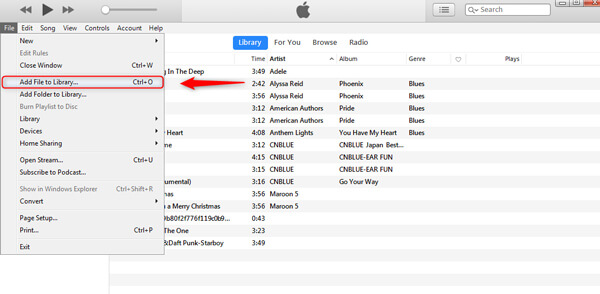
Część 3: Jak skopiować muzykę z iPhone'a na iPada za pomocą iCloud
Jeśli masz już subskrypcję usługi iCloud, możesz z łatwością kopiować pliki muzyczne z iPhone'a na iPada. Upewnij się, że logujesz się w tym samym Apple ID dla iPhone'a i iPada. Następnie możesz śledzić proces przesyłania plików muzycznych z iPhone'a na iPada za pomocą iCloud.
Krok 1. Wybierz „Ustawienia”> „Muzyka”, aby włączyć „Bibliotekę muzyczną iCloud”. Jeśli opcja nie jest dostępna, możesz wcześniej zarejestrować się w Apple Music lub iTunes Match.
Krok 2. Następnie pliki muzyczne zostaną przesłane do biblioteki muzycznej iCloud. Obejmuje utwory, albumy i listy odtwarzania z Apple Music. Zmiany wprowadzone w Bibliotece będą synchronizowane na wszystkich urządzeniach z tego samego konta Apple.
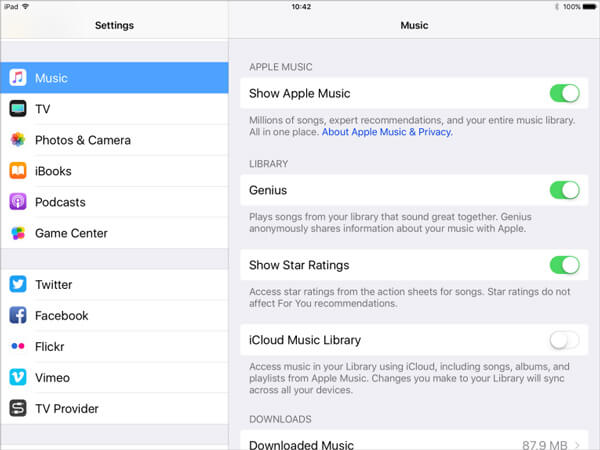
Krok 3. Po zalogowaniu się do iCloud na iPadzie, użytkownik zostanie poproszony o zachowanie muzyki na swoim urządzeniu. Jeśli chcesz zachować muzykę, oryginalne pliki zostaną dodane do biblioteki muzycznej iCloud. W przeciwnym razie pliki muzyczne na iPadzie zostaną zastąpione przez zawartość biblioteki muzycznej iCloud.
Wnioski
Gdy chcesz przesłać pliki muzyczne, a nawet listy odtwarzania z iPhone'a na iPada, możesz wybrać preferowane rozwiązanie z tego artykułu. Jeśli po prostu musisz pobrać zakupione, możesz użyć iTunes lub iCloud do synchronizacji plików muzycznych pomiędzy różnymi urządzeniami z iOS.
MobieTrans to najlepsze rozwiązanie do przesyłania muzyki między iPhonem a iPadem zarówno z zakupionych plików muzycznych, jak i pobranych. Jeśli masz pytanie dotyczące synchronizacji plików między iPhonem a iPadem, możesz udostępnić bardziej szczegółowe informacje w artykule.
Więcej tematów na temat Przeniesienie iPada, odwiedź tutaj.